xlsx文件格式和扩展名无效
在日常办公中,我们经常会使用到Excel这个强大的电子表格软件,有时候我们可能会遇到一个令人沮丧的问题,就是当我们尝试打开一个xlsx文件时,却收到了一个无效的文件格式的错误提示。这意味着我们无法正常地访问和编辑这个文件。xlsx文件格式和扩展名无效,给我们的工作带来了一定的困扰。在本文中我们将探讨这个问题的原因和解决方法,帮助我们更好地处理这类情况,以提高工作效率。
具体步骤:
1.打开Excel新建一个.xlsx文件并保存。如图

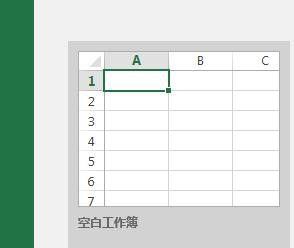
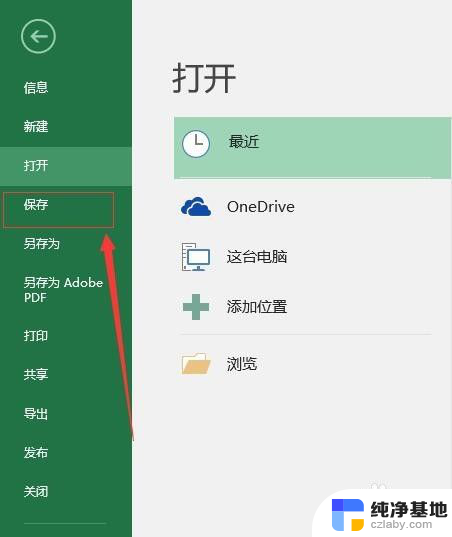
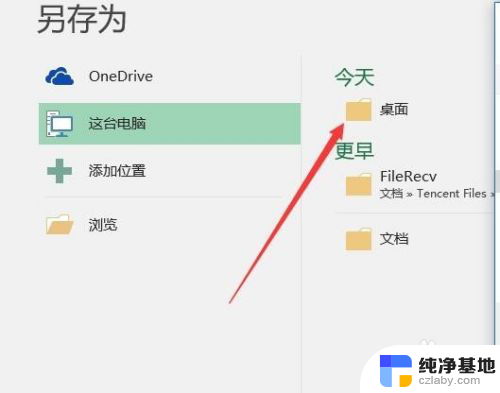

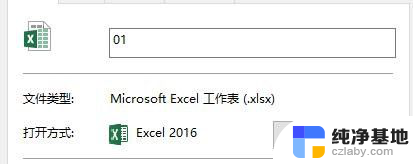
2、将新建的文件(例如1.xlsx)放到某文件夹下,为防止不小心删除。建议放在c盘某文件夹目录下(当然,E、F盘都可) 此处以文件夹C:\Program Files\Microsoft Office\Office16\01.xlsx为例
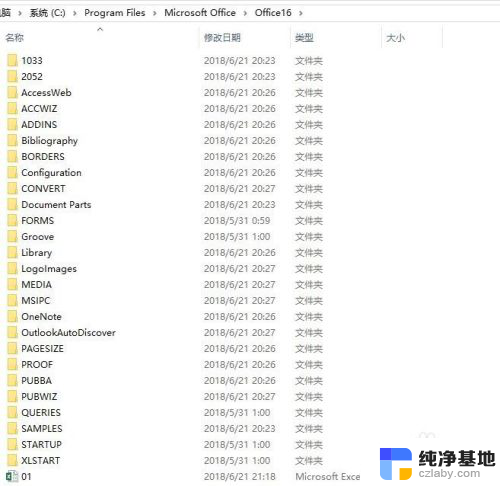
3.打开注册表编辑器,找到文件FileName。 其目录为HKEY_CLASSES_ROOT\.xlsx\ET.Xlsx.6\ShellNew\FileName 打开注册表编辑器方法:win+R,输入regedit 将FileName值改为:C:\Program Files\Microsoft Office\Office16\01.xlsx(修改为你刚刚放的那个文件的文件地址)
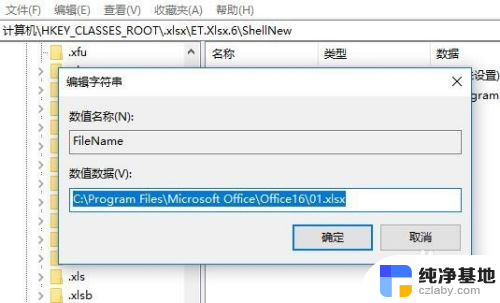
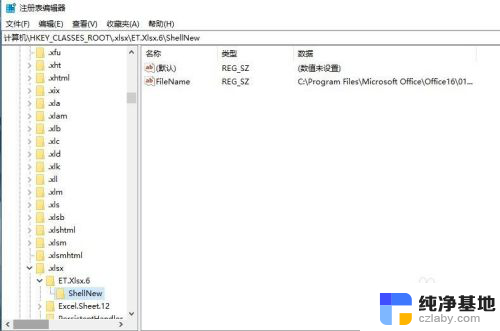
4.然后就没问题了。
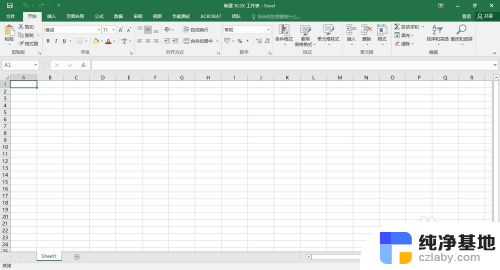
以上是关于无效的xlsx文件格式和扩展名的全部内容,如果你也遇到了同样的情况,请参考我的方法来处理,希望对大家有所帮助。
- 上一篇: 电脑桌面上的图标怎么变小
- 下一篇: 如何在wps表格中找到另保存桌面选项
xlsx文件格式和扩展名无效相关教程
-
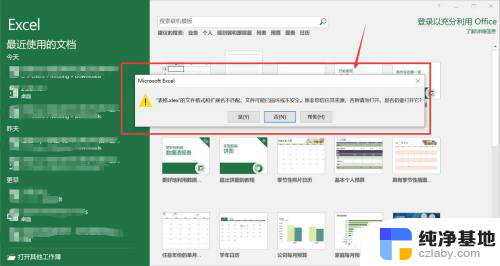 文件打不开显示文件格式或文件扩展名无效
文件打不开显示文件格式或文件扩展名无效2024-05-09
-
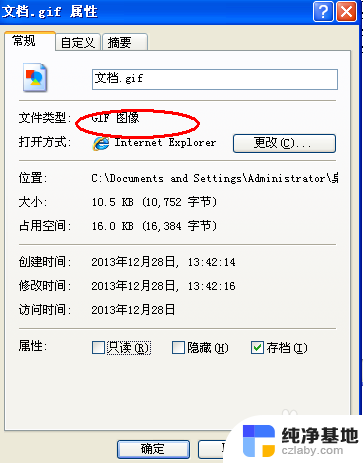 如何修改文件后缀扩展名
如何修改文件后缀扩展名2024-03-16
-
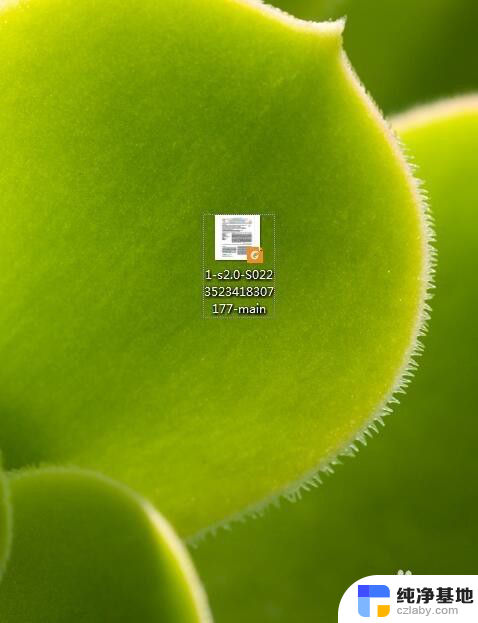 pdf文件名太长无法重命名
pdf文件名太长无法重命名2024-04-20
-
 无线网络扩展器怎么连接网络
无线网络扩展器怎么连接网络2023-12-25
电脑教程推荐